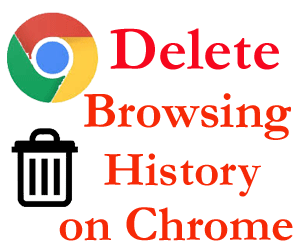Friends आज की इस post में हम आपको बतायेंगे की “Google Chrome Browser की History कैसे delete करें”
Chrome browser में history को delete करने का आपका कई reason हो सकते है. जब आप browser में कुछ भी search करते है वो सब आपके browser की history में save हो जाता है. इसीलिए आप चाहते है की आपने जो कुछ भी Google Chrome browser में search किया है वो सब delete हो जाए तो इसके लिए आपको Chrome browser की history को delete करना होगा.
Google Chrome browser की history को remove करना क्यों ज़रूरी है
- जब भी आप Online कोई काम करते है तो time time पर आपको browser की history remove करते रहना चाहिए. इससे आपकी Privacy भी बने रहती है और साथ में आपके Computer या PC की Speed भी सही रहती है.
- browser की history को delete करना इसीलिए भी जरूरी हो जाता है क्योंकि जब आप कोई Online form भरते है तो कभी कभी वेबसाइट को open करने में Problem हो जाती है. जिससे या तो हमारी Payment Success नही होती है या फिर काफी लेट हो जाती है.
- Cache data को delete करने का एक advantage ये है की इससे आपका Computer या PC जल्दी हैंग नही होता है. इसीलिए time to time आपको अपना data को delete करते रहना चाहिए.
How To Clear Browsing History on Google Chrome
अगर आप भी किसी भी कारण से browser कि history को delete करना चाहते है तो आपको नीचे दिए गये Steps को follow करना होगा.
- Open Chrome browser
सबसे पहले आपको Chrome browser को open करना है.
- Menu bar
Menu bar(3 dot) में click करना है.

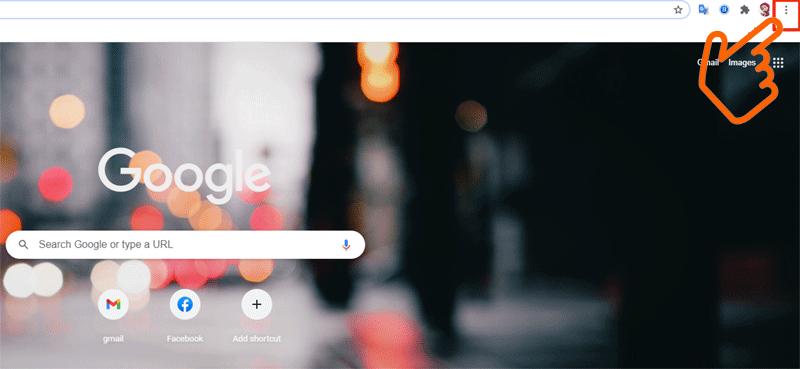
- History
अब आपको history में click करना है.


- Clear browsing data
आपको अब Clear browsing data में click करना है.


- Open Pop-up
जैसे ही आप Clear browsing data में click करेंगें आपके सामने एक Pop-up open होगा. जिसके बाद आपको Time range के आगे dropdown में click करना है. जैसे ही आप dropdown में click करेंगे आपके सामने 5 option show होंगे.
1) All Time पर click करने से मतलब है की आजतक आपने browser में जो भी search किया है वो सब delete करना.
2) इसी तरह 24 hour यानि की 1 घंटे की history delete करना.
3) 7 days- 7 दिन की history delete.
4) Last 4 weeks- 1 महीने की history delete करना.
5) Last hour- अंतिम घंटे की history delete करना.

- Clear data
1) इसके बाद आपको browsing history के सामने बने हुए box में tick करना है.
2) Cookies and Other Site Data में tick कर देना है.
3) Cached Images and Files के सामने बने box में tick करना है.
अंत में आपको Clear data में click कर देना है. अब आपकी chrome browser की history delete हो जाएगी.

आशा करती हु की आज की Post Google Chrome Browser की History कैसे delete करें आपको समझ में आ गयी होगी अगर आपको chrome browser से related कुछ और जानना है तो आप हमे नीचे कमेंट box में बता सकते है और साथ में अगर आप हमे कोई सुझाव देना चाहते तो आप वो भी comment box में दे सकते हैं.
इन Post को भी जरुर पढ़ें
Delete LinkedIn Account Permanently
How to Delete Paytm Account Permanently in hindi ?
How to apply for Fastag using Paytm
Fastag- Fastag Recharge कैसे करे (जाने पूरी जानकारी हिंदी में)
Set Homepage in Chrome Browser?